Jak nastavit čas na tabletu?

V zásadě není nutné měnit čas nastavený na tabletu nebo smartphone. Když počítač zapnete automaticky po aktivaci tohoto zařízení a nastavení časového pásma, automaticky se určí čas. V případě potřeby můžete čas upravit pomocí internetu. Pokud však v zařízení Android potřebujete nastavit jiné datum a čas, můžete v nastavení provést odpovídající změny. V našem článku zvážíme, jak nastavit čas na tabletu nebo smartphonu.
na obsah ↑Jak nastavit čas na tabletu nebo smartphonu s operačním systémem Android?
V některých případech nemusí mobilní zařízení přinesená z Číny zobrazovat správný čas. Hlavním problémem mobilních telefonů přicházejících z Číny je výchozí nastavení nesprávného časového pásma. V takové situaci není možné správně určit aktuální čas z informací poskytnutých mobilní sítí, ačkoli minuty jsou zobrazeny správně.
Najděte požadovanou položku nastavení
Při nákupu tabletu nebo smartphonu se uživatelé zajímají, jak nastavit čas, zejména pokud je takové zařízení první. První majitelé chytrých telefonů se nejprve snaží nastavit správný čas a datum pro svou oblast. Chcete-li vstoupit do sekce „Nastavení“, musíte provést následující akce:
- V hlavní nabídce chytrého telefonu nebo tabletu najdeme položku „Nastavení“ a klikneme na ni. Ve výsledku se zobrazí seznam všech položek, které lze konfigurovat.
Důležité! Některé firmware, například Lenovo, nemají podobné tlačítko. Všechny aplikace v těchto mobilních zařízeních jsou umístěny přímo na stolních počítačích smartphonů. Najděte zástupce aplikace „Nastavení“. Tato ikona vypadá jako zařízení nebo jiné nástroje, ale název by neměl obsahovat písmeno G, protože se jedná o nastavení Google.
- Existuje další způsob, jak se dostat do nabídky nastavení, která spočívá v otevření horní opony jednoduchým přejetím z horní části obrazovky do střední části. Dále klikněte na příslušné tlačítko „Nastavení“.
Důležité! Správné nastavení data a času je nezbytné pro správnou funkci zařízení. V důsledku nesprávného nastavení existuje možnost nepředvídaných problémů s autorizací webů, s přístupem k e-mailu as běžným fungováním jiných softwarových produktů.
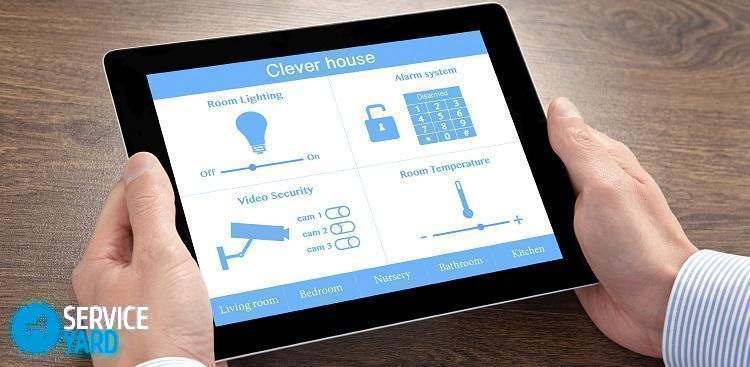
Upravte časové pásmo
Každé zařízení je standardně vybaveno synchronizací se systémem časového serveru. Pokud tedy zadáte přesný čas v ručním režimu s nedostatkem nastavení správného časového pásma nebo časového pásma po synchronizaci, vaše nastavení se nezdaří. Proto správné zobrazení data a času znamená správně zadané časové pásmo.
Důležité! Sekce „Nastavení“ může být umístěna na ploše nebo v aplikacích. Některá zařízení jsou vybavena podobnou funkcí, kterou najdete v části „Nastavení“.
Jak nastavit správný čas na smartphonu s operačním systémem Android:
- Jdeme do kontextového menu, najdeme položku „Parametry“ a klikneme na ni.
- V rozsáhlé nabídce, která se otevře, vyberte a klikněte na podsystém „Systém“.
- V dialogovém okně přejděte na vložení „Datum a čas“. Je zde mnoho možností. Musíte je pečlivě prostudovat. Po seznámení se s nastavením můžete snadno nastavit požadované parametry.
Základní nastavení pro datum a čas
Karta „Datum a čas“ představuje širokou škálu funkcí. Pro nastavení potřebných parametrů je třeba dokonale porozumět významu a funkčním schopnostem každé položky. Podívejme se na ně podrobněji.
Možnost „Automaticky nastavit datum a čas“
Standardně se používá na mobilních zařízeních. Možnost „Automaticky nastavit datum a čas“ umožňuje synchronizovat čas mobilního zařízení s hodinami, který je umístěn na serveru poskytovatele internetu. Po povolení této možnosti nebude v manuální verzi možné provádět změny data a času. Proto zkontrolujte, zda u této možnosti není zaškrtnutí. Pokud je přítomen, odstraňte jej.
Důležité! Mnoho zařízení v systému Android je vybaveno funkcí, která vám umožní automaticky vybrat časové pásmo. Za účelem přístupu k ručnímu nastavení funkce synchronizace přes síť nebo tzv. GPS by měla být také deaktivována možnost „Automaticky nastavit datum a čas“.

Nastavení časového pásma
Po kliknutí na tlačítko se zobrazí seznam se seznamem sídel s různými časovými pásmy. Pokud seznam neobsahuje název města, ve kterém se momentálně nacházíte, stačí si vybrat osadu nejblíže místu vašeho bydliště.
Nastavení času
Tato volba se používá k nastavení času. Jak nastavit čas na telefonu Lenovo s operačním systémem Android?
- Ve sloupcích označujících hodiny a minuty vyberte příslušnou hodnotu času a klikněte na ni.
- Poté klikněte na tlačítko „Dokončit“ nebo „OK“.
Nastavení data
Pokud kliknete na tuto podsekci, v zobrazeném okně se zobrazí kalendář. Chcete-li změnit datum, jednoduše klikněte na odpovídající datum, měsíc a rok v kalendáři. Poté klikněte na tlačítko „Dokončit“ nebo „OK“.

Formát zobrazení
Formát zobrazení je 24 hodin i 12 hodin. Používáte-li 12hodinový formát, začne se čas od začátku znovu odpočítávat. Místo 13 hodin bude brána v úvahu 1 hodina atd.
Důležité! Na různých mobilních zařízeních se názvy voleb v nabídce mohou mírně lišit. Například název automatické synchronizace se může objevit jako „Network time“. Takové neshody vznikají v důsledku několika možností překladu a různých verzí operačního systému. Postup nastavení systému je stejný a nezávisí na verzi použitého operačního systému.
Chcete-li se vrátit zpět na plochu po všech provedených akcích, musíte najít šipku směřující nahoru a kliknout na ni. Tato šipka je v dolní části stránky.

Jak nastavit čas na tabletu nebo smartphonu s iOS?
Jakékoli mobilní zařízení Apple má také hodinky. Chcete-li zjistit, kolik je hodin, klepněte jednou na tlačítko Domů, které je v režimu uzamčení, po kterém se na obrazovce zobrazí čas a datum. Je-li telefon v odemknutém stavu, jsou hodiny zobrazeny v horní části obrazovky ve střední části postranního panelu. Požadované datum, měsíc a odpovídající den v týdnu se zobrazují na ikonu aplikace kalendáře, která je standardní.
Důležité! Někteří začínající uživatelé se při pokusu o změnu časového režimu v iPhone stáhnou standardní aplikaci „Hodiny“.Tato možnost však není pravdivá, protože aplikace Hodiny na mobilním zařízení Apple nemá možnost nastavit čas.
Jak nastavit správný čas na tabletu s iOS:
- Jdeme do aplikace „Nastavení“.
- V otevřeném dialogovém okně vyberte podsekci „Obecné“ a klikněte na ni.
- V zobrazené kontextové nabídce klepněte na položku „Datum a čas“.
- Jakmile se objeví část „Datum a čas“, budou vás upozornit na všechna potřebná nastavení. Zde si můžete vybrat 24hodinový formát času, rozhodnout o automatickém přechodu do letního nebo zimního režimu.
Důležité! Je vhodné zakázat automatický přechod, protože někdy dojde k chybě SyncServeru.
- Nastavte požadované časové pásmo.
- Poté přejděte k položce „Nastavení data a času“.
- V podokně datum a čas klikněte na „Datum“.
- V okně, které se otevře, vybereme ve spodní části obrazovky den, měsíc a odpovídající rok.
- Klikněte na „Čas“ a nastavte čas, který bude hlavní.
- Po nastavení potřebných parametrů klikněte na tlačítko Domů a poté ukončete místní nabídku nastavení.

Jak nastavit čas na tabletu nebo smartphonu v systému Windows?
Kromě mobilních zařízení s operačními systémy Android a iOS jsou také představeny modely založené na Windows. Jak nastavit správný čas na tabletu s operačním systémem Windows:
- K nastavení data a času v systému Windows se používá speciální nástroj. Chcete-li jej zavolat, otevřete ovládací panel a klikněte na ikonu data a času. Na obrazovce se zobrazí tři záložky.
- Chcete-li změnit datum, vyberte měsíc - k tomu otevřete rozevírací seznam a klikněte na jednu z vybraných položek.
- Pro nastavení roku klikněte na vybraný parametr.
- Kliknutím na jeden ze dnů v týdnu nastavíme požadovanou hodnotu.
- Chcete-li změnit čas, nastavte kurzor na libovolnou pozici na řádku pro zadání času. Kliknutím na šipky zvýšíme nebo snížíme parametr.
- Potvrzujeme a ukládáme naše akce kliknutím na tlačítko „OK“.
Důležité! Pokud je přenosné zařízení členem domény, v tomto případě se hodiny automaticky synchronizují se síťovým časovým serverem. Pokud gadget není v doméně, je možné synchronizovat hodiny tabletu nebo smartphonu s časovým serverem prostřednictvím internetového připojení.
Chcete-li povolit synchronizaci, musíte provést následující akce:
- Vyberte server. Chcete-li to provést, otevřete rozevírací seznam.
- Klikněte levým tlačítkem myši na obrázek šipky na pravé straně seznamu.
- Vyberte požadovanou hodnotu ze seznamu.
- Klikněte na vybraný parametr.
- Klikněte na tlačítko Aktualizovat.
Synchronizace byla zahájena.
Důležité! Pokud je synchronizace povolena, hodiny mobilního zařízení jsou synchronizovány s časovým serverem jednou týdně.

Potřeba nastavit hodiny
U přenosných zařízení s jakýmkoli operačním systémem fungují hodiny zpravidla správně. V takových situacích se nejčastěji vyskytuje situace se změnou časových parametrů:
- Během cesty, když se změní časové pásmo.
- Při jejich práci došlo k selhání, které je pozorováno v době stěhování do jiné oblasti, kde fungují jiná nastavení sítě mobilní komunikační sítě.
To se děje hlavně, když jsou použity funkce s automatickým režimem používání síťových parametrů. Je nutné zrušit zaškrtnutí vybraných podpoložek a poté ručně změnit nastavení.
na obsah ↑Důležité! Při instalaci speciálního programu pro synchronizaci hodin operačního systému s hodinami serveru může někdy nastat situace, kdy je nutné jej znovu nakonfigurovat nebo znovu nainstalovat. Příkladem takového programu je vývoj synchronizace hodin.
Stock záběry
V tomto článku jsme podrobně prozkoumali všechny situace, kdy a jak nastavit čas na tabletu nebo smartphonu. Doufáme, že poskytnuté informace byly pro vás obsáhlé a ohledně nastavení těchto parametrů ve vašem miniaplikaci již neexistují žádné další otázky.
- Jak zvolit vysavač s ohledem na vlastnosti domu a nátěry?
- Co hledat při výběru dodávky vody
- Jak rychle vytvořit pohodlí doma - tipy pro ženy v domácnosti
- Jak si vybrat perfektní TV - užitečné tipy
- Co hledat při výběru žaluzií
- Co by měla být běžecká obuv?
- Jaké užitečné věci si můžete koupit v železářství
- Iphone 11 pro max recenzi
- Než iPhone je lepší než chytré telefony Android



